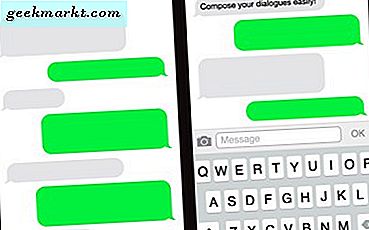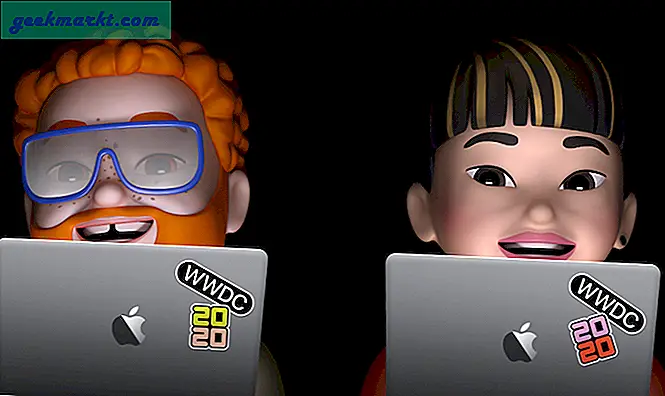Hầu hết chúng ta đang hoạt động trên nhiều nền tảng truyền thông xã hội ngày nay. Có Facebook, Instagram và LinkedIn để kể tên một số. Nếu bạn là một người sáng tạo hoạt động trên nhiều nền tảng, việc chọn hồ sơ phù hợp để chia sẻ với khán giả Instagram của bạn là một yêu cầu khó khăn. Nhưng bạn có biết rằng bạn có thể thêm tất cả các liên kết này vào một không? Hôm nay, chúng ta sẽ xem xét một dịch vụ có tên là Linktree cho phép chúng ta làm điều đó.
Tại sao bạn cần Linktree cho Instagram
Trừ khi bạn có hơn 10 nghìn người đăng ký Instagram, cách duy nhất bạn có thể thêm liên kết có thể nhấn vào nội dung của mình là thêm nó vào tiểu sử. Một trở ngại khác là bạn chỉ có thể chia sẻ một liên kết trong hồ sơ của mình. Bạn có thể dễ dàng giải quyết điều đó bằng cách tạo một trang tùy chỉnh trên Linktree. Nó cũng cho phép bạn thêm YouTube, Soundcloud và các dịch vụ khác. Giờ đây, bạn chia sẻ liên kết Linktree của mình trên Instagram và người hâm mộ có thể khám phá tất cả nội dung mà bạn sản xuất trên tất cả các nền tảng. Vì vậy, không cần phải quảng cáo thêm, hãy xem nó được thực hiện như thế nào.
Cách tạo tài khoản Linktree
Bạn có thể dễ dàng tạo tài khoản Linktree bằng ID email của mình hoặc sử dụng tùy chọn đăng nhập nhanh của Google.
1. Mở trang web của Linktree và nhấp vào đăng ký ở góc trên cùng bên phải.
Ghi chú: Tùy chọn đăng nhập nhanh Instagram không còn hoạt động, vì vậy đừng nhấp vào nó.

2. Bây giờ hãy thêm tất cả các chi tiết như email, tên người dùng và mật khẩu của bạn. Sau đó bấm vào Đăng ký.

3. Bạn sẽ được chuyển hướng đến trang nâng cấp. Đặt cho mình một tên hồ sơ và nhấn vào các loại hồ sơ bạn muốn kết hợp với. Bạn có thể phải thực hiện kiểm tra hình ảnh xác thực sau đó nhấp vào Lưu chi tiết tùy chọn ở dưới cùng.

4. Trên trang tiếp theo, chọn các tùy chọn kế hoạch. Trong trường hợp của chúng tôi, chúng tôi sẽ tiếp tục với gói trả phí. Bấm vào Tiếp tục với Miễn phí để hoàn tất thiết lập.

5. Bạn sẽ được yêu cầu xác minh tài khoản của mình trước khi có thể sử dụng Linktree. Chỉ cần vào hộp thư đến của bạn và nhấp vào Xác minh Email. Trên trang tiếp theo, nhấp vào Tiếp tục. Đó là nó. Bây giờ bạn đã tạo thành công tài khoản Linktree và được chuyển hướng tự động đến trang tổng quan của bạn.

Cách tạo Linktree trên Instagram
Đó là một quan niệm sai lầm phổ biến rằng bạn có thể tạo một trang Linktree trên Instagram một cách tự nhiên. Đó không phải là trường hợp. Bạn chỉ có thể thêm và chỉnh sửa các liên kết bằng cách sử dụng trang tổng quan của Linktree. Hãy xem nó được thực hiện như thế nào.
1. Truy cập trang tổng quan của Linktree (trang chủ) và bấm vào Thêm liên kết mới để bắt đầu.

2. Bạn sẽ nhận được một tab URL mới ngay sau khi bạn nhấn vào nút liên kết mới. Bạn có hai lựa chọn ở đây; đầu tiên là tiêu đề và thứ hai là URL. Tiêu đề là tên sẽ xuất hiện trên trang Linktree và URL là trang web được liên kết với nó. Trong trường hợp của tôi, tôi đã thêm liên kết kênh YouTube của mình và tiêu đề là YouTube của Vaibhav.
Thực hiện theo quy trình tương tự để thêm nhiều liên kết hơn. Chỉ cần nhấp vào Thêm liên kết mới và nguồn cấp dữ liệu trong tiêu đề và URL.
Để đưa mọi thứ vào quan điểm, hãy xem bản xem trước trang Linktree ở phía bên phải của bảng điều khiển. Nó tiếp tục cập nhật ngay sau khi bạn thực hiện bất kỳ thay đổi nào.

3. Đi vào vấn đề chính, bạn chia sẻ liên kết Linktree như thế nào? Bạn có thể sao chép liên kết hoặc tải xuống mã QR. Chúng tôi sẽ sử dụng tùy chọn đầu tiên. Để làm điều đó, hãy nhấp vào Nút chia sẻ ở góc trên cùng bên phải. Bây giờ bấm vào Sao chép Linktree của tôi URL.

4. Mở hồ sơ Instagram của bạn và nhấp vào Chỉnh sửa hồ sơ tùy chọn ở trên cùng.

5. Bây giờ, hãy cuộn xuống Tùy chọn trang web, dán URL Linktree và nhấp vào Gửi đi ở cuối trang. Vậy thì, bạn đã tạo thành công một Linktree và kết nối nó với Instagram.
Nếu bạn muốn chỉnh sửa, thêm hoặc xóa bất kỳ URL nào, bạn có thể thực hiện việc đó từ hồ sơ Linktree của mình một cách dễ dàng.

Linktree Miễn phí so với Đăng ký Trả phí
Các tùy chọn đăng ký Linktree rất đơn giản. Chỉ có hai - miễn phí và trả phí. Phiên bản chuyên nghiệp có giá 6 đô la mỗi tháng và thêm một loạt tính năng.
Phiên bản miễn phí đã có nhiều tính năng, vì vậy tôi khuyên bạn nên dùng thử trong vài tuần trước khi nâng cấp. Mặt khác, nếu bạn là người đang xem xét các tính năng như lập lịch liên kết (thời gian liên kết hoạt động hoặc hết hạn) và phân tích hàng ngày, thì phiên bản chuyên nghiệp là cách để thực hiện.
| Giới hạn về URL | Mã QR | Lập lịch trình | Tệp CSV | Chữ ký ảnh | Giá bán | |
| Miễn phí | Không | Đúng | Không | Không | Đúng | Miễn phí |
| Đã thanh toán | Không | Đúng | Đúng | Đúng | Sự lựa chọn | $ 6 / tháng |
Nhận xét kết thúc: Sử dụng Linktree với Instagram
Linktree rất dễ cài đặt. Ngoài ra, không có cách nào tốt hơn để trình bày tác phẩm của bạn trên tiểu sử Instagram. Một liên kết để giới thiệu tất cả nội dung của bạn trên các nền tảng khác nhau. Hầu hết những người sáng tạo duy trì sự hiện diện trực tuyến ở nhiều nơi vì điều đó giúp tăng khả năng tiếp cận của họ. Linktree có thể hữu ích.
Cũng đọc: Cách liên kết tất cả hồ sơ trên mạng xã hội của bạn ở một nơi